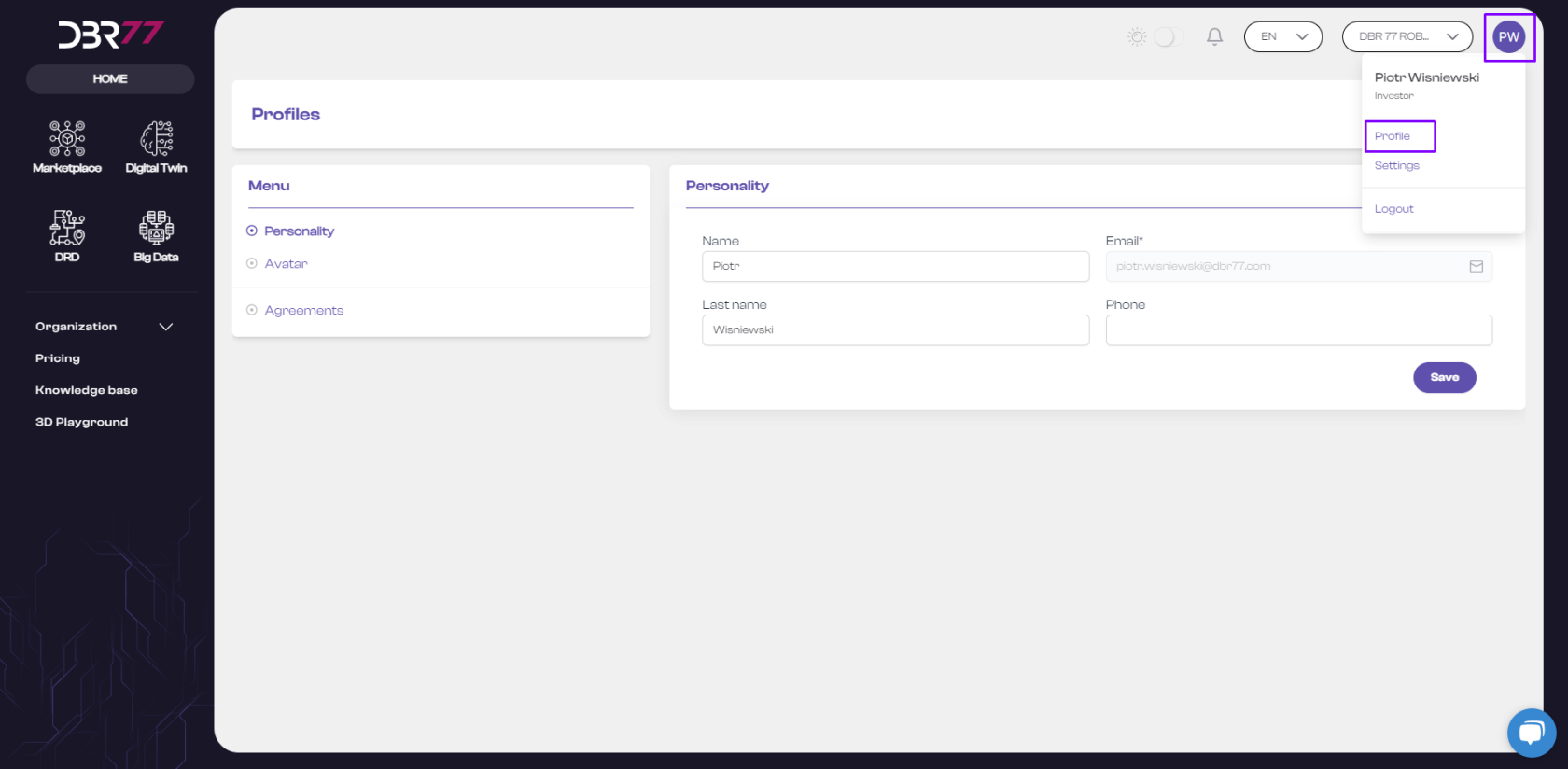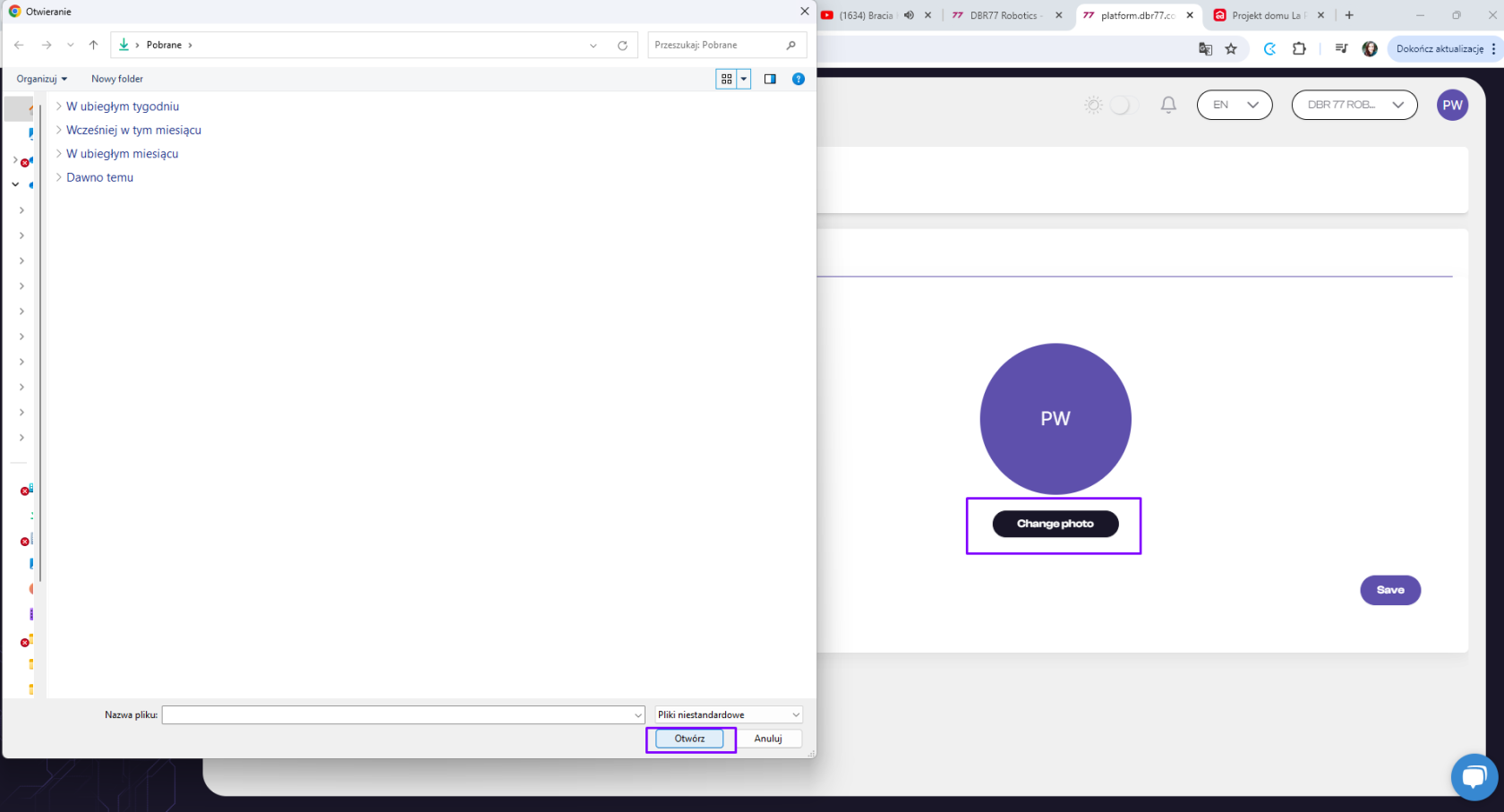Profilbild
InstrukcjaAnleitung dodaniazum AwataraHinzufügen naeines PlatformieProfilbilds DBR77auf der DBR77-Plattform
Wejdź
- Gehen
stronęSiegłównąauf die Startseite von DBR77.comiundzalogujmeldensięSienasichswojebeikonto.IhremZnajdźKontomenu użytkownika:W prawym górnym rogu ekranu, na pasku nawigacyjnym, znajdziesz ikonę swojego profilu. Kliknij na nią, aby otworzyć menu użytkownika.
Wejdź w profil:Z menu użytkownika wybierz opcję "Profile" w celu podejrzenia bądź edycji danych.
an.WBenutzermenümenufinden:profiluObenmożeszrechtspodejrzećaufidemedytowaćBildschirm,swojeindane,derdodaćNavigationsleiste,lubfindenzmienićSieawatardasorazSymbolsprawdzićIhreszaakceptowaneProfils.zgodyKlickenpodczasSierejestracji.darauf, um das Benutzermenü zu öffnen.- Gehen Sie in das Profil: Wählen Sie im Benutzermenü die Option „Profil“, um Ihre Daten einzusehen oder zu bearbeiten.
- Im Profilmenü können Sie Ihre Daten einsehen und bearbeiten, ein Profilbild hinzufügen oder ändern sowie die während der Registrierung akzeptierten Zustimmungen überprüfen.
-
EdytujProfilbild zdjęcie profilowe - awatar:bearbeiten:
WKlickenmenuSieprofiluimkliknijProfilmenü"Avatar"auf „Avatar“.KlikającKlicken"ChangeSiephoto"aufwybierz„Fotoplikändern“,awählennastępnieSiekliknijeineprzyciskDatei"Open"aus und klicken Sie dann auf „Öffnen“. Nachdem das Bild hochgeladen wurde, klicken Sie auf die Schaltfläche „Speichern“.- Po załadowaniu się zdjęcia kliknij przycisk "Save"